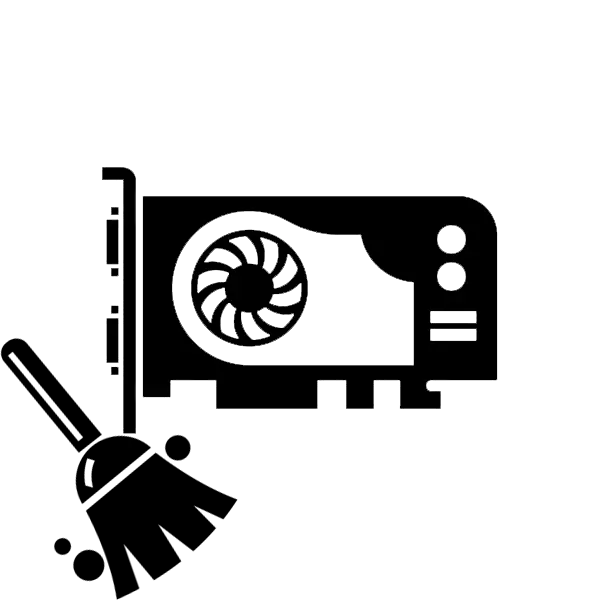
A számítógépbe telepített összes komponens gondoskodik, beleértve a videokártyát is. Idővel, a forgó elemek felhalmozódnak a nagy mennyiségű por, amely lefedi a grafikus adapter nem csak kívülről, hanem behatol belül. Mindez a hűtőlap romlását kíséri, teljesítménye csökken, és az élettartam csökken. Ebben a cikkben részletesen megmondjuk, hogyan lehet teljesen tisztítani a videokártyát a szemétből és a porból.
Tisztítsa meg a videokártyát a porból
A számítógépes komponensek szennyeződésének sebessége a helyétől függ, ahol telepítve van, és tisztaságát. Javasoljuk, hogy teljesen tiszta a rendszer legalább hathavonta egyszer, akkor nem lesz hűtési problémák, és minden alkatrész működik tovább. Ma kifejezetten a videokártya tisztítását, és ha meg szeretné tisztítani az egész számítógépet, akkor olvassa el a cikkünkben.Bővebben: helyes számítógépes tisztítás vagy por laptop
1. lépés: Szombatozás
Először is meg kell férnie a rendszeregységhez, és húzza ki a grafikus processzort. Ez a művelet nagyon egyszerű:
- Kapcsolja ki a rendszermérőt, és kapcsolja ki a tápegységet, majd távolítsa el az oldalsó fedelet. Leggyakrabban két csavarhoz van csatlakoztatva, vagy egyszerűen a hornyokba kerülnek. Mindez az ügy strukturális jellemzőitől függ.
- Távolítsa el a videokártya további tápvezetékét. Ez kizárólag erős modern kártyákban használható.
- Csavarja ki a rögzítőcsavarokat. A legjobb, ha a hajótest a fekvő állapotban van, hogy a csavar eltávolítása után a masszív grafikus chipet ne szüntesse meg.
- Húzza ki a videokártyát a csatlakozóból. Ezt megelőzően söpörje a reteszeket, ha vannak ilyenek. Most már előtted van, akkor csak vele fogunk dolgozni, a test egy ideig felemelkedhet az oldalra.


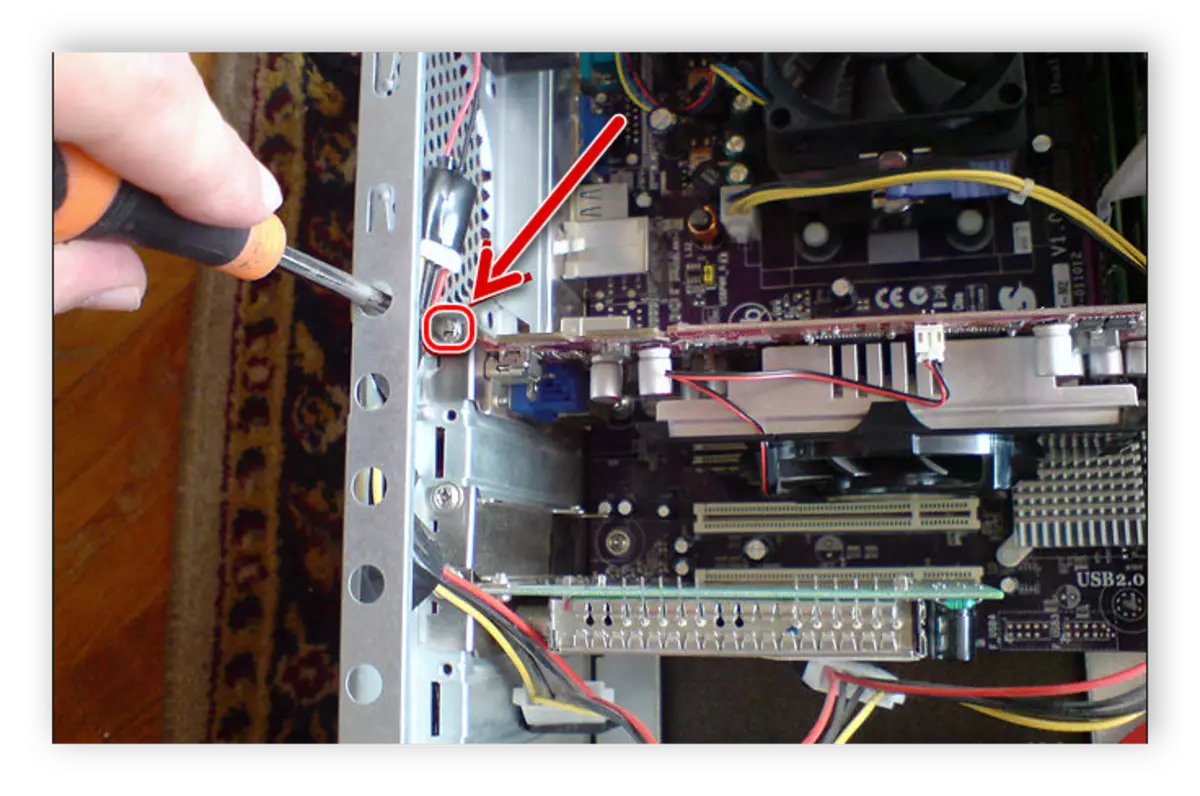

2. lépés: Összecsukás és tisztítás
Most végre kell hajtania a legfontosabb folyamatot. A videokártyát óvatosan szétszedje, próbálja meg, hogy ne kapjon csavarhúzót a táblán, hogy ne sérüljön meg semmit. Szükséged lesz:
- Vegyünk egy kefét vagy ruhát, és törölje le a videokártya teljes felületét, megszabaduljon a porrétegtől.
- Forgassa el a videokártyát a hűtővel lefelé, és indítsa el a radiátor csavarását. Abban az esetben, ha a rögzítőcsavarok eltérő méretűek, meg kell emlékezniük, vagy írni kell a helyüket.
- A kiváló minőségű tisztítás érdekében egy kényelmes borító hasznos az Ön számára, amely lehetővé teszi az összes nehezen elérhető helyet. Megszabaduljon az összes szeméttől és portól a radiátoron és a hűtőben.
- A tisztítás során különösen akkor, ha az utolsó szétszerelés pillanatában több mint egy év telt el, javasoljuk, hogy azonnal cserélje ki a termikus pasztát. Szüksége lesz egy ruhára, amely eltávolítja a régi anyag maradványait, és helyén egy vékony réteg ujjal vagy műanyag kártyával, hogy új pasztát alkalmazzon. Részletesebben a jó termikus paszta megválasztásáról és alkalmazásának folyamatairól, olvassa el cikkünkben.



Olvass tovább:
Kiválasztás Hőrészek videokártya hűtőrendszerhez
A videokártyán a termálfűrűt megváltoztatjuk
3. lépés: Összeszerelés és szerelés
Ezen a tisztítási folyamat során véget ért, továbbra is összegyűjti mindent, és helyezze el az ügyet. Mindent meg kell tennie a fordított sorrendben - tegye a radiátort a hűtőbe, és csavarja meg őket ugyanazokkal a csavarokkal vissza a táblára. Helyezze be a kártyát a nyílásba, csatlakoztassa a készüléket és futtassa a rendszert. A grafikus chip felszerelésének folyamatát részletesebben ismertetjük a cikkünkben.
Bővebben: Csatlakoztassa a videokártyát a PC alaplaphoz
Ma részletesen megvizsgáltuk a videokártya tisztításának részletes folyamatát a szemetet és a portól. Ehhez semmi nehéz, csak az utasításokat kell követnie, és óvatosan elvégzi az összes műveletet.
